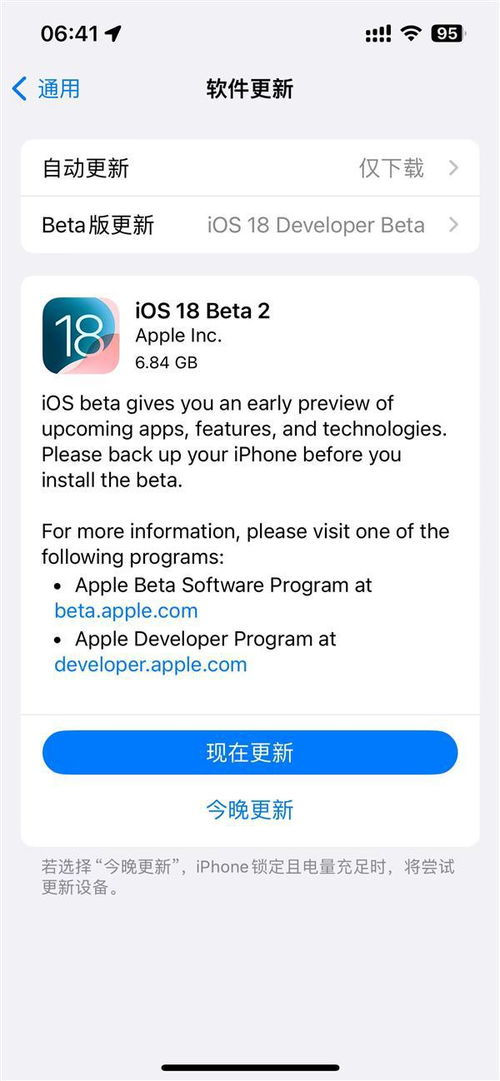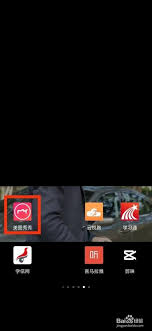在日常生活中,我们常常会在苹果的日历应用中设置各种日程和提醒事项,以便更好地规划自己的时间和任务。然而,随着时间的推移,有些日程可能已经不再需要,或者我们可能需要调整原有的日程安排。那么,如何在苹果设备上轻松删除日历日程呢?本文将为你详细介绍苹果删除日历日程的步骤,帮助你更好地管理你的日程安排。
一、打开日历应用
首先,你需要在你的苹果设备上找到并打开日历应用。日历应用通常位于主屏幕的底部,你可以通过滑动屏幕或搜索来找到它。
二、选择需要删除的日程
在日历应用中,你可以看到所有已经设置的日程和提醒事项。找到你想要删除的日程,并点击它。此时,日程的详细信息将会显示出来。
三、点击“删除日程”选项
在日程的详细信息页面中,你可以看到各种与日程相关的选项。找到并点击“删除日程”选项。这个选项通常位于页面的底部或顶部,具体位置可能因设备型号和操作系统版本而有所不同。
四、选择删除方式
在点击“删除日程”后,你会看到一个弹出窗口,询问你是否要删除该日程。此时,你需要选择删除方式。苹果日历提供了两种删除方式:
1. 仅删除此日程:选择这个选项,将只会删除当前选中的日程,而不会影响到其他日程或提醒事项。
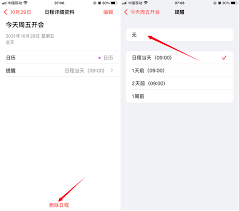
2. 删除将来所有日程:如果你选择这个选项,那么所有与该日程相关的、未来将会发生的日程都将被删除。这个选项通常用于需要一次性删除某个周期性日程的所有未来实例的情况。
五、确认删除
在选择好删除方式后,点击确认按钮即可完成日程的删除操作。此时,你可以返回到日历应用的主界面,查看是否已经成功删除了该日程。
注意事项
- 在删除日程之前,请确保你已经备份了重要的日程信息,以免误删导致数据丢失。
- 如果你使用的是icloud或其他云服务来同步日历数据,请注意在删除日程后,这些更改也会同步到其他设备上。
- 如果你不确定某个日程是否需要删除,可以先将其标记为已完成或将其移动到其他分类中,以便稍后再做决定。
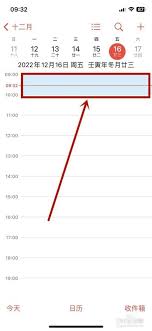
通过以上步骤,你就可以轻松地在苹果设备上删除日历日程了。无论是单个日程还是周期性日程的所有未来实例,都可以根据你的需求进行灵活管理。希望这篇文章能够帮助你更好地管理你的日程安排,让你的生活更加有序和高效。